Affinity Designer アセット
このサイトに詳しい説明あり:https://affinity.serif.com/ja-jp/tutorials/designer/desktop/video/301628435/
Affinity Designerのアセットパネルを見てみましょう。
表示メニューから、「スタジオ>アセット」を選択するだけです。左側に「アセット」タブのウインドウが出てきます。
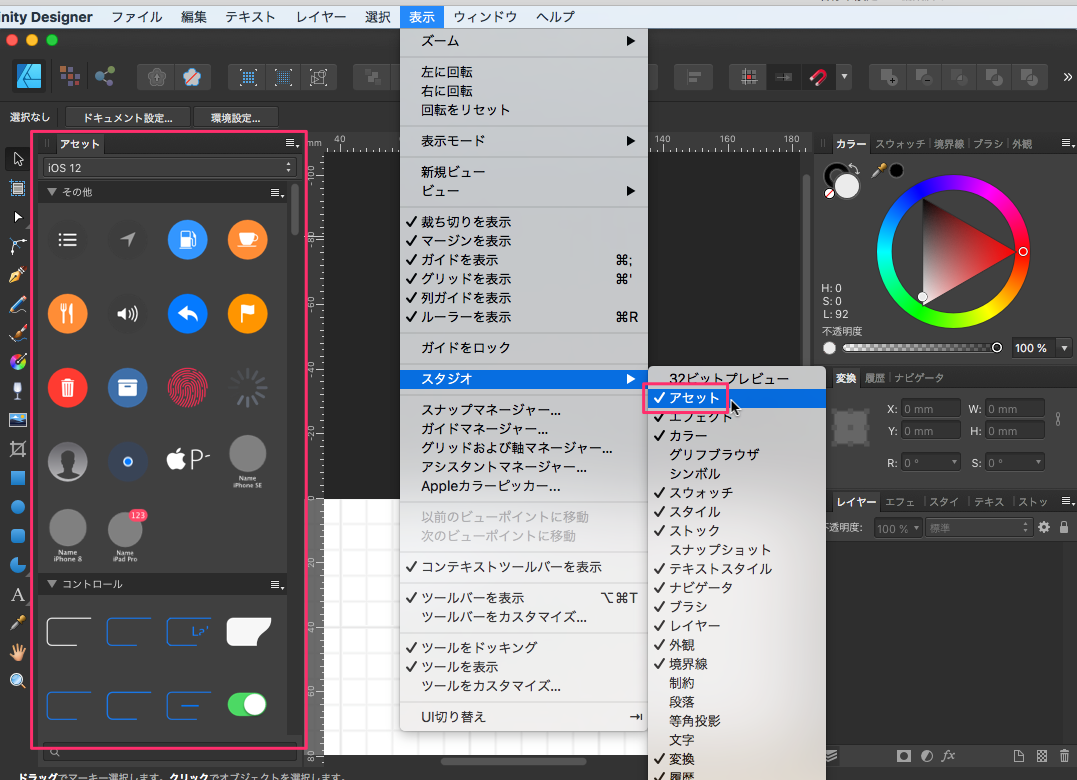
このパネルを使用してAppleのiOS 12のデバイスのモックアップを作成することが出来るようなアセットが既に入っています。
これは モックアップを構築するためにさまざまなカテゴリからページにドラッグできるようになっています。
またアセットパネルを使用してデザインやカスタムページ要素を保存したり、または後のデザインに使用するためにデザインワークを保存したりすることができます。
それらを保存して、後でそのページにドラッグするだけで同じ形状を簡単にコピーできます。
まず、簡単な形を作って見ましょう。桜の花びらを作りました。
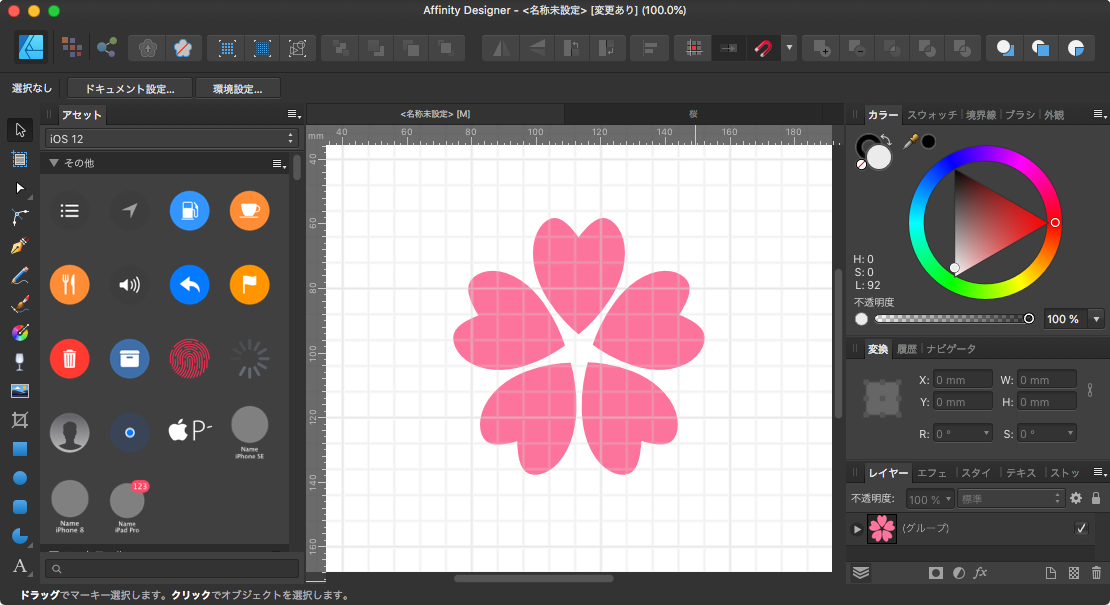
自分で作成したこれらをアセットパネルに保存します。まず最初に新規のカテゴリを作成します。
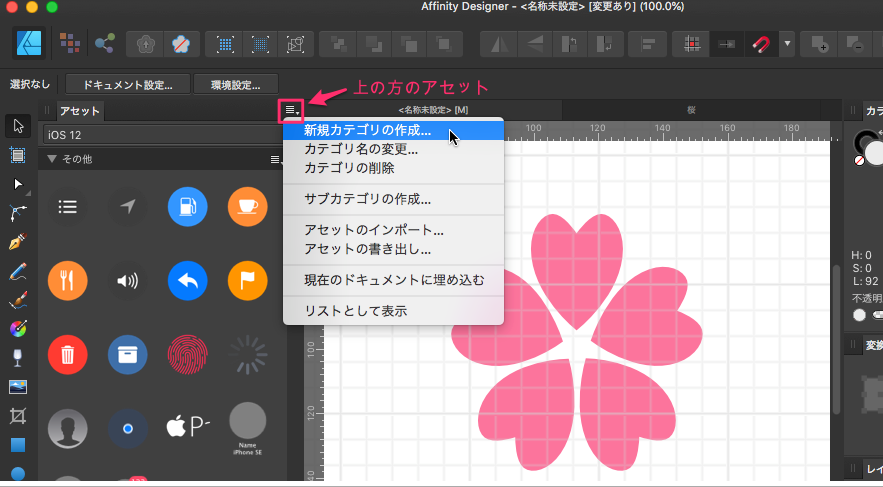
「新規カテゴリーを作成」が済んだら、その名前を変更します。
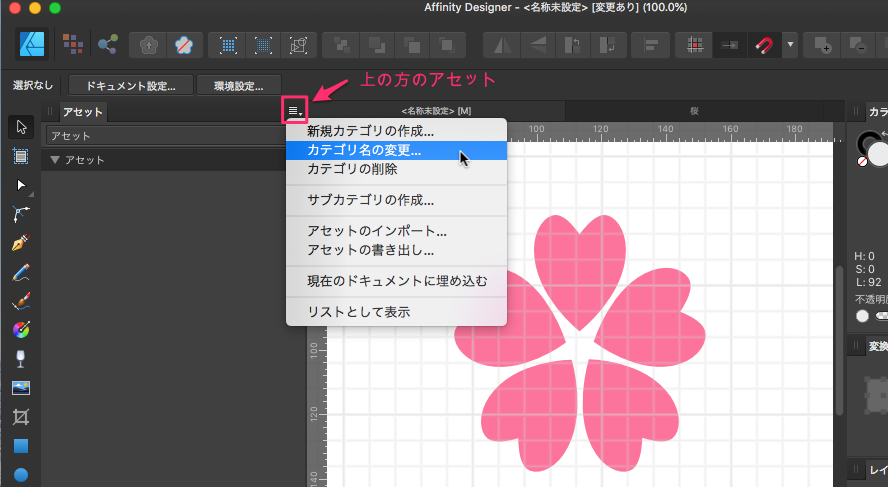
「My Assets」としました。もちろん好きな名前で構いません。
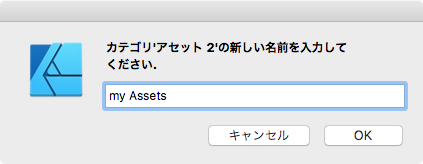
それから カテゴリに加えて作成されるこのサブカテゴリの名前も変更します。
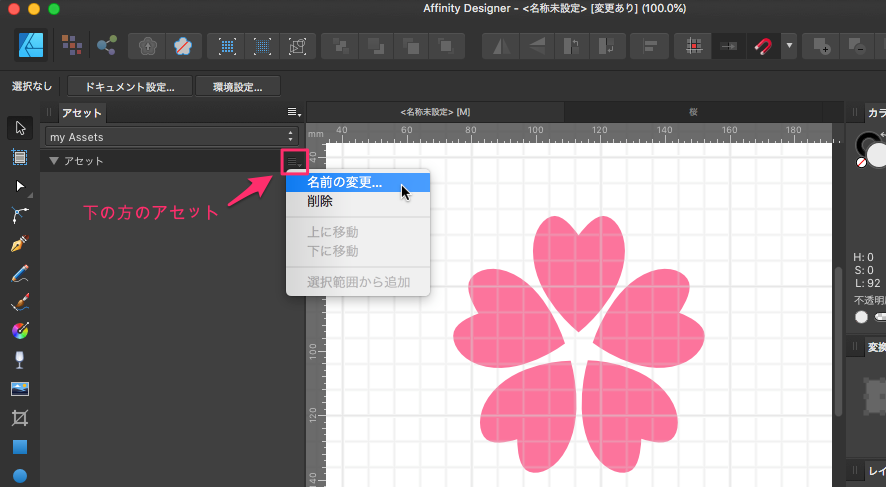
そしてそれを「Myアセット-1」としました。
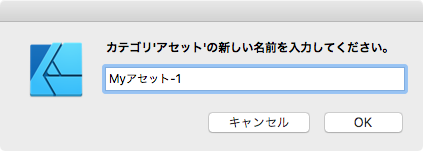
この空のサブカテゴリにそれぞれ自作のアセットを順番にドラッグしていき登録追加することが出来ます。
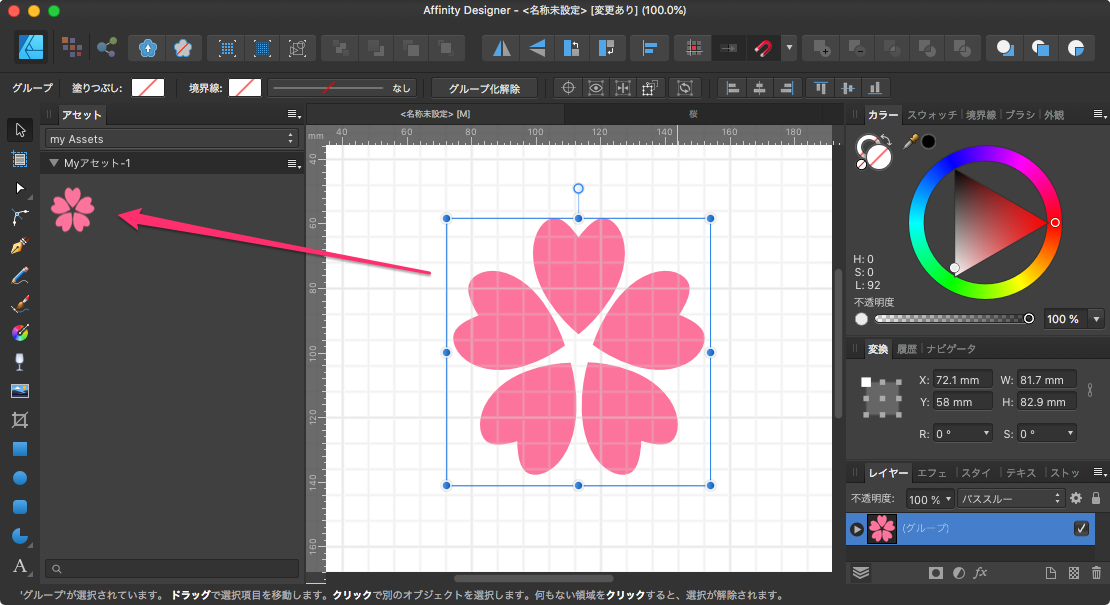
その登録したアセットを適用したい場合は、単にそれをアートボードにドラッグするだけです。
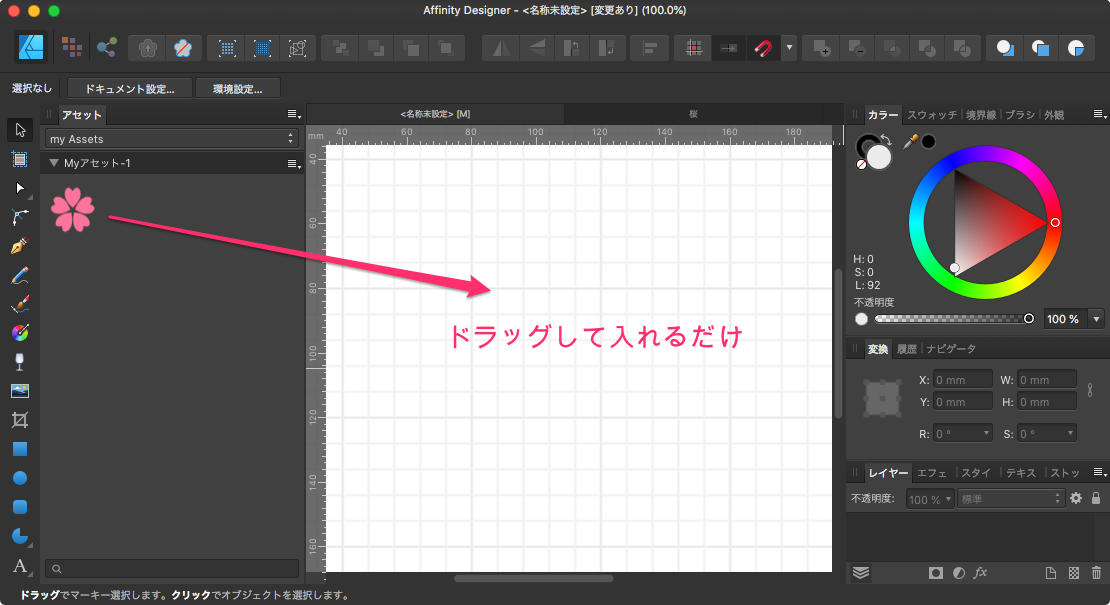
このように登録保存しておけば、同じパターンで作成する場合に非常に便利になります。
Affinity Designerのアセットパネルを見てみましょう。
表示メニューから、「スタジオ>アセット」を選択するだけです。左側に「アセット」タブのウインドウが出てきます。
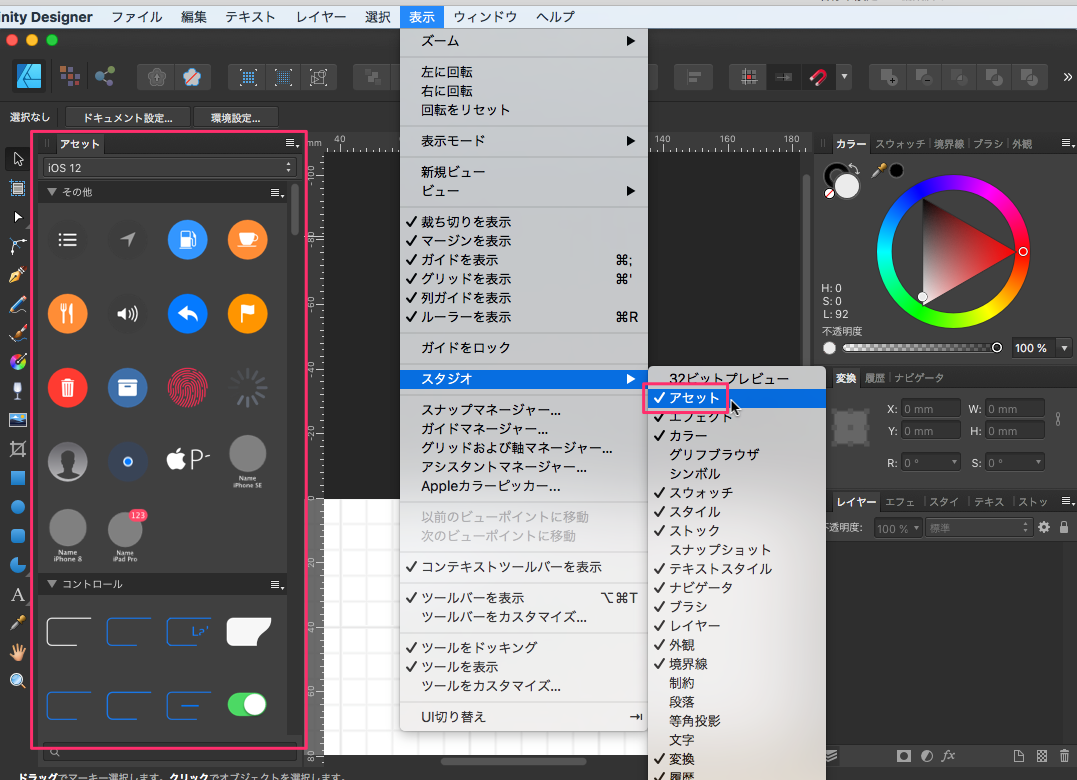
このパネルを使用してAppleのiOS 12のデバイスのモックアップを作成することが出来るようなアセットが既に入っています。
これは モックアップを構築するためにさまざまなカテゴリからページにドラッグできるようになっています。
またアセットパネルを使用してデザインやカスタムページ要素を保存したり、または後のデザインに使用するためにデザインワークを保存したりすることができます。
それらを保存して、後でそのページにドラッグするだけで同じ形状を簡単にコピーできます。
まず、簡単な形を作って見ましょう。桜の花びらを作りました。
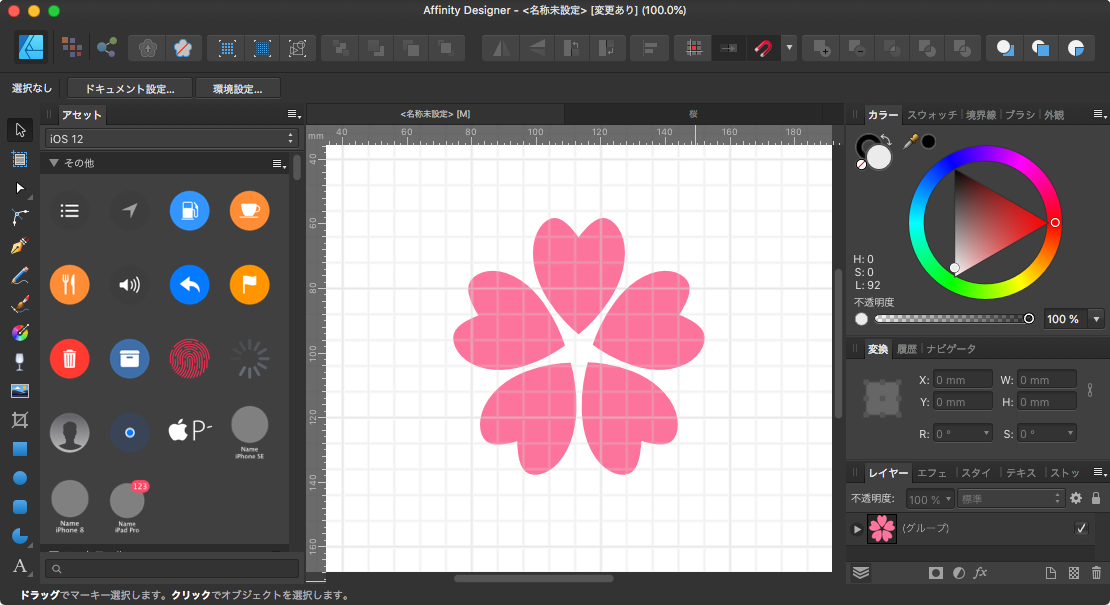
自分で作成したこれらをアセットパネルに保存します。まず最初に新規のカテゴリを作成します。
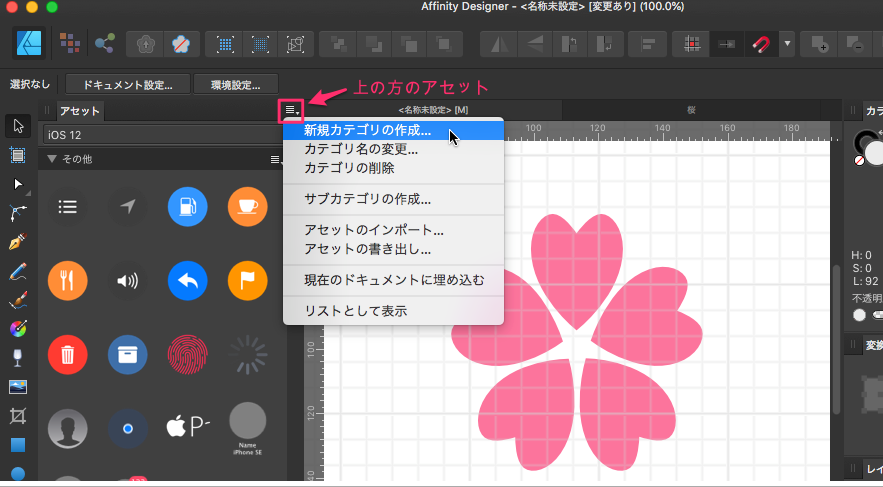
「新規カテゴリーを作成」が済んだら、その名前を変更します。
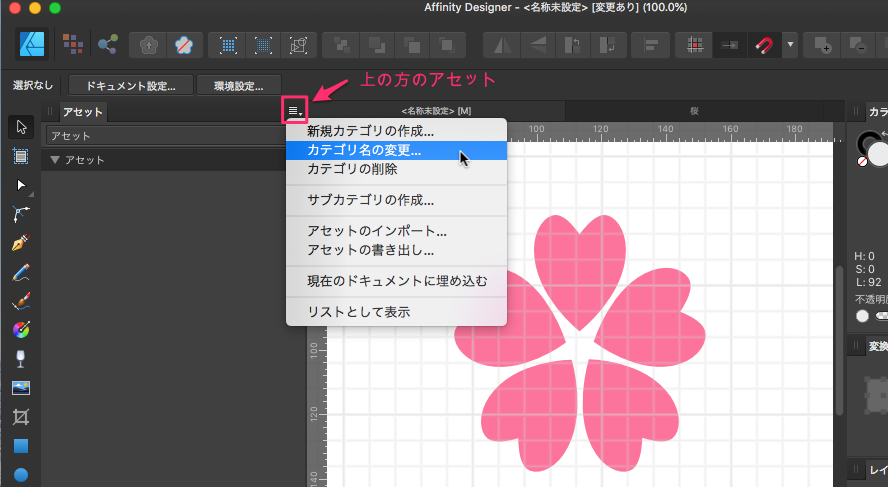
「My Assets」としました。もちろん好きな名前で構いません。
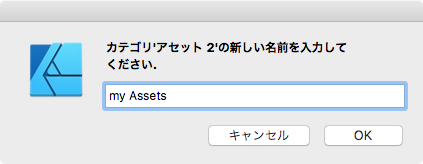
それから カテゴリに加えて作成されるこのサブカテゴリの名前も変更します。
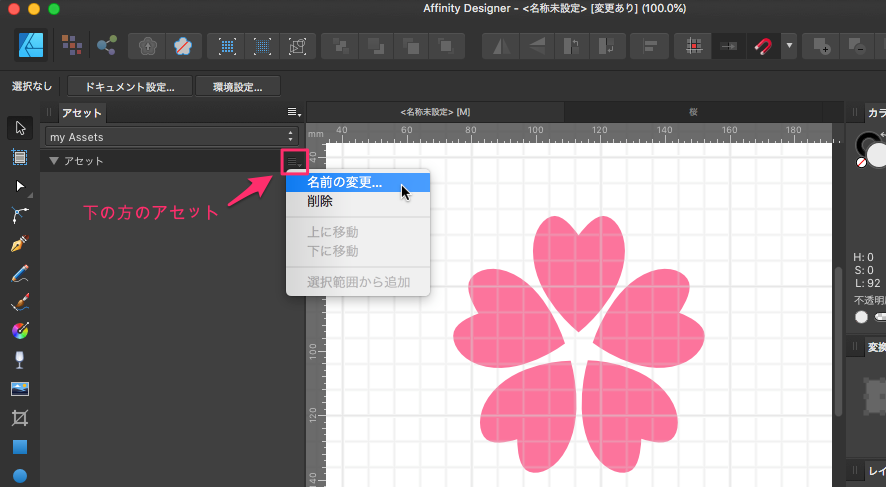
そしてそれを「Myアセット-1」としました。
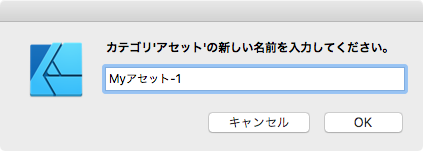
この空のサブカテゴリにそれぞれ自作のアセットを順番にドラッグしていき登録追加することが出来ます。
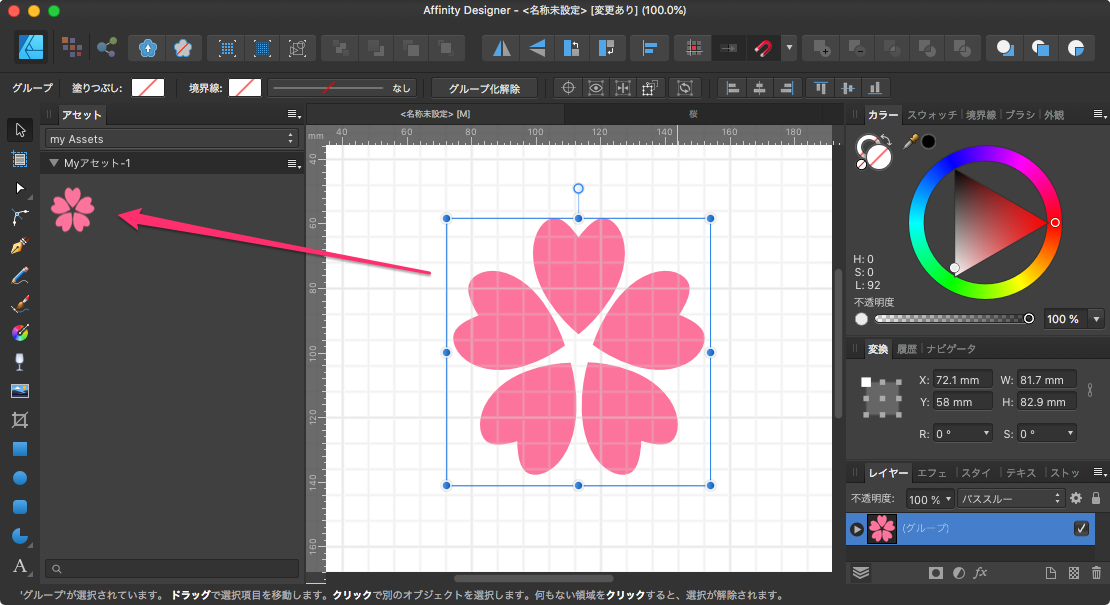
その登録したアセットを適用したい場合は、単にそれをアートボードにドラッグするだけです。
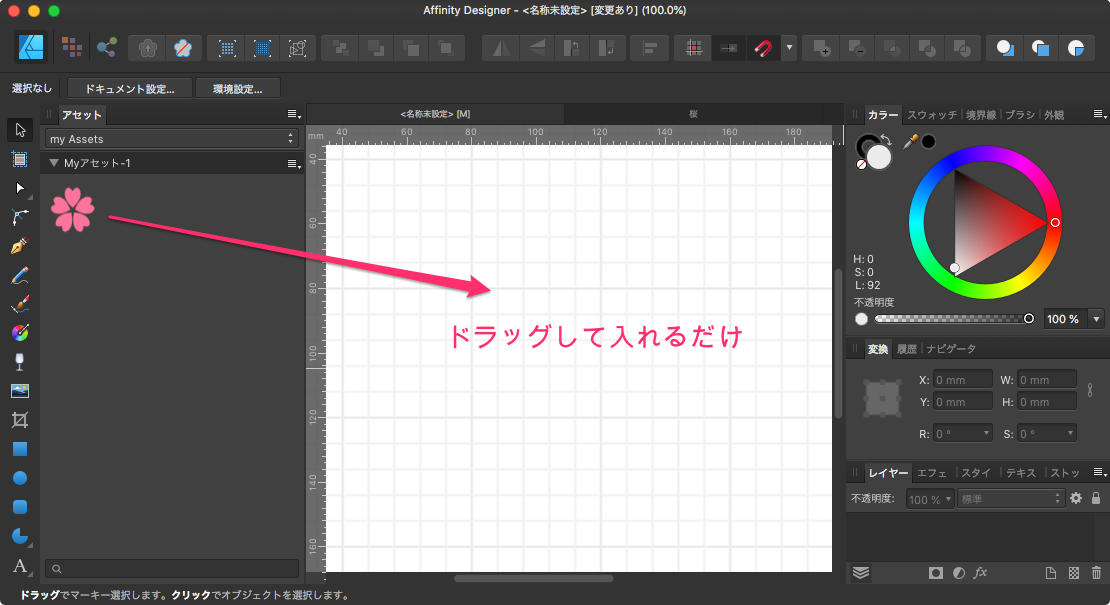
このように登録保存しておけば、同じパターンで作成する場合に非常に便利になります。
